电脑开机密码怎么改
电脑密码总是用同一个有可能会被他人破解,那么定期修改一下电脑开机密码是有必要的 。那么电脑开机密码怎么改?下面一起来看看吧 。
1、点击开始,打开账户信息,点击更改账户设置

文章插图
【电脑开机密码怎么改】

文章插图
2、点击侧边栏中的登录选项,展开密码
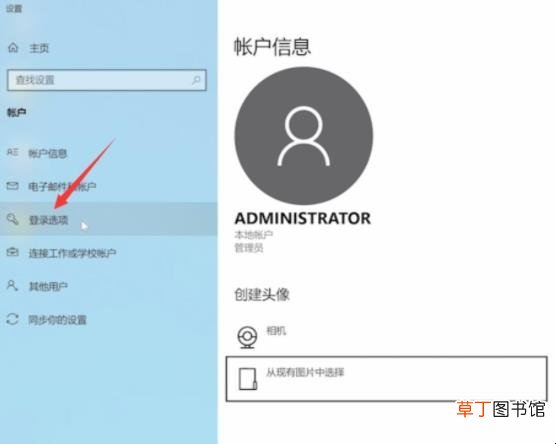
文章插图
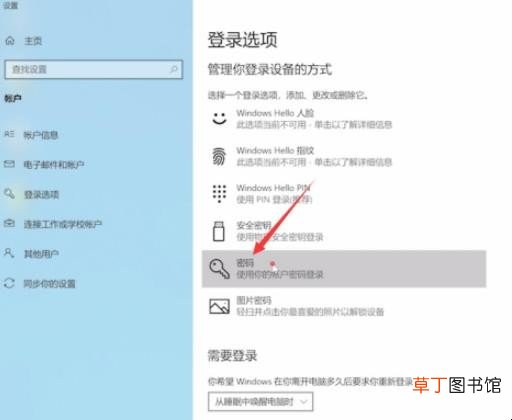
文章插图
3、点击更改,输入当前密码,点击下一页
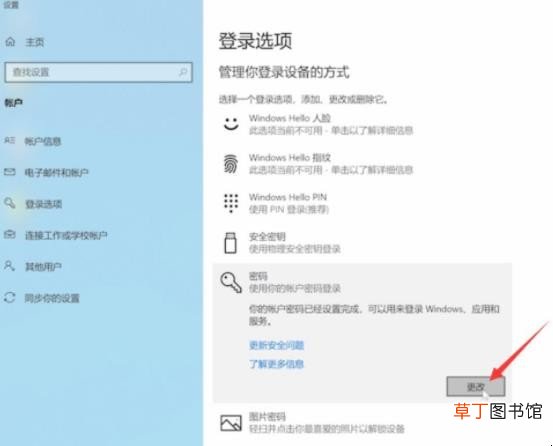
文章插图
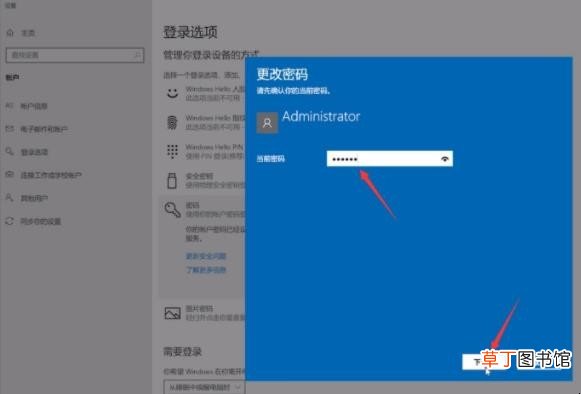
文章插图
4、输入新密码,确认密码,输入密码提示,点击下一页,最后点击完成即可

文章插图
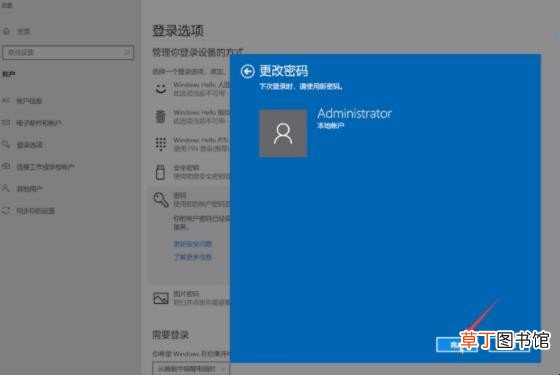
文章插图
5、打开系统偏好设置,进入用户与群组页面

文章插图
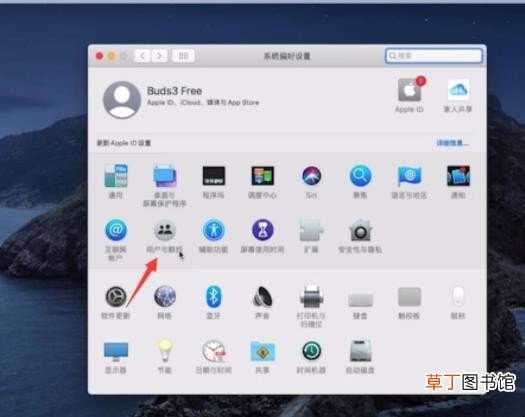
文章插图
6、点击更改密码,输入旧密码,设置新密码,验证新密码,输入密码提示,点击更改密码即可
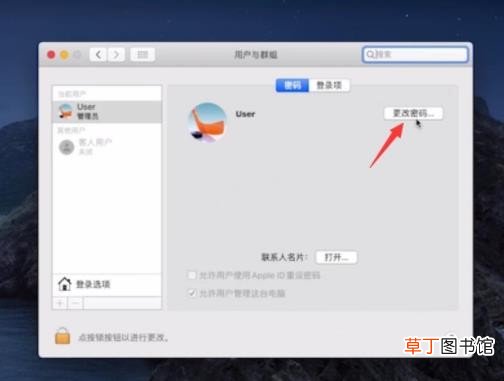
文章插图
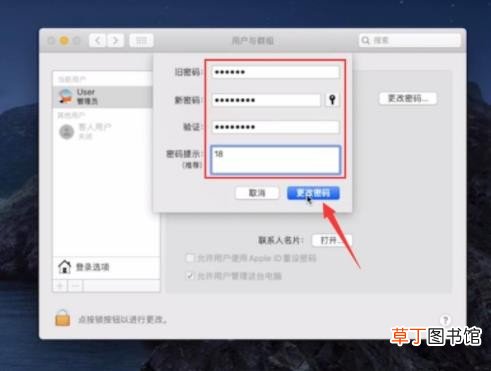
文章插图
关于电脑开机密码怎么改的相关内容就介绍到这里了 。
推荐阅读
- 苹果电脑型号有哪些
- 苹果电脑怎么改密码
- 苹果电脑怎么截图快捷键
- 在电脑上如何打开麦克风 你做对了吗?
- 苹果电脑怎么连接wifi
- 怎么修改无线路由器密码
- 14寸笔记本电脑是多少厘米
- 14寸笔记本电脑分辨率多少合适
- 10年老电脑如何提速
- 苹果电脑怎么连接打印机













